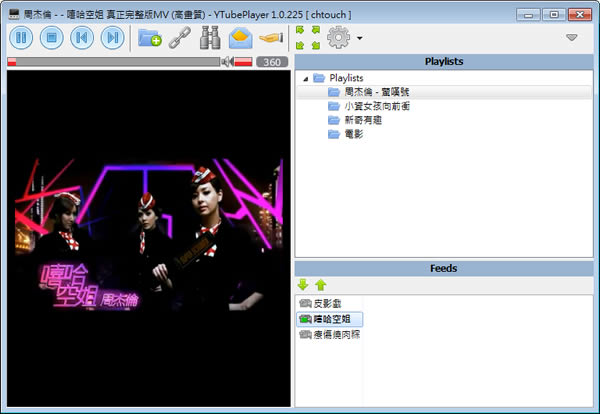
Google 的 Youtube 是個影片大寶庫,很多人很喜歡在這裡分享、搜尋及觀看影片,若是想將喜愛或以分享的影片保存到自己的電腦裡,再多的硬碟空間可能都不夠。YTubePlayer 則是一個可將 Youtube 影片按照自己的分類來管理影片的實用工具,除了可以搜尋影片、建立與分享播放清單,其本身還內建一個播放器,讓你觀看 YouTube 影片時,不用開瀏覽器也不需重複搜尋或下載到自己的電腦裡。
如何使用YTubePlayer?
1.完成安裝,開啟 YTubePlayer 後,若要分享播放清單給朋友,須先建立自己的帳號,其介面依序如下。




2.建立好帳號後接下來建立自己的影片分類,在 Playlists 上,使用滑鼠右鍵按下,點選[Add Playlist]。

3.輸入分類名稱後,按下[OK]按鈕,在 Playlists 便會出現該分類。

4.接下來點擊望遠鏡的圖示按鈕,輸入關鍵字來搜尋,在搜尋的每個項目最後方,可按下[Add Playlist]按鈕,便會出現分類讓你點選加入。


5.回到原介面,若要開始播放可使用滑鼠右鍵點擊分類名稱後,點選[Play palylist]或是在 Feeds 內,手滑鼠雙即要播放的項目,便會開始播放。

點擊[Share playlist with friends...]可將播放清單分享給指定的朋友。
點擊[Add new feed]可直接輸入 Youtube 影片網址來加入分類項目
6. 點擊如下圖所示的位置,可變更播放高畫質的影片。

7.其他圖示按鈕,可參照下圖來操作 。

- YTubePlayer
- 版本:1.0.225
- 語言:英文
- 性質:免費
- 適用:Windows
- 官方網站:http://www.ytubeplayer.com/
- 下載:按我下載